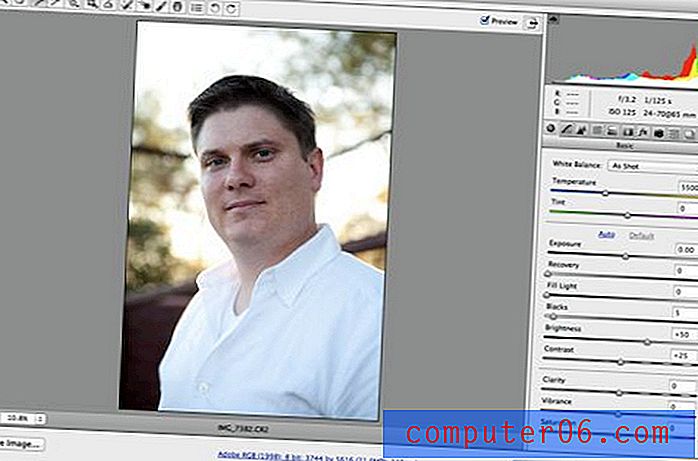Revisão LastPass
4.5 em 5
Um gerenciador de senhas completo preço
4.5 em 5
A partir de US $ 36 / ano, plano gratuito utilizável oferecido fácil de usar
4.5 em 5
Intuitivo e fácil de usar Apoio, suporte
4 de 5
Vídeos de ajuda, tickets de suporte
Resumo Rápido
Muito do que fazemos hoje é on-line: serviços bancários e compras, consumindo mídia, conversando com amigos e jogando. Isso cria muitas contas e associações, e cada uma exige uma senha. Para gerenciar tudo, algumas pessoas usam a mesma senha simples para todos os sites, enquanto outras mantêm suas senhas em uma planilha ou em um pedaço de papel na gaveta da mesa ou em post-its no monitor. Todas essas são idéias ruins.
A melhor maneira de gerenciar senhas é com um gerenciador de senhas, e o LastPass é bom, especialmente se você está procurando uma solução gratuita. Está disponível para Mac, Windows, Linux, iOS, Android e Windows Phone, e as extensões estão disponíveis para a maioria dos navegadores da web. Eu usei e recomendo.
O software já existe há algum tempo e tem boas críticas. À medida que a categoria de gerenciamento de senhas se tornou mais concorrida, o LastPass fez alterações para acompanhar a concorrência, especialmente desde que foi adquirida pelo LogMeIn em 2015. O preço do aplicativo aumentou (de US $ 12 / ano em 2016 para US $ 36 / ano em 2019 ), sua interface foi atualizada e a maneira como o suporte é tratado mudou. Tudo isso tem sido controverso com alguns usuários de longo prazo, mas, em geral, o LastPass continua sendo um produto de qualidade.
Apesar do aumento de preço, o LastPass continua a oferecer um plano gratuito muito capaz - provavelmente o melhor do mercado. Não há limite para o número de senhas que você pode gerenciar ou o número de dispositivos que você pode sincronizar também. Permite gerar senhas fortes, compartilhá-las com outras pessoas, manter anotações seguras e auditar a integridade de suas senhas. Isso é tudo o que muitos usuários precisam.
A empresa também oferece um plano Premium por US $ 36 / ano e um plano Familiar por US $ 48 / ano (que suporta até seis membros da família). Esses planos incluem opções mais avançadas de segurança e compartilhamento, 1 GB de armazenamento de arquivos, capacidade de preencher senhas em aplicativos Windows e suporte prioritário. Está disponível uma avaliação gratuita de 30 dias, assim como um plano de equipe por US $ 48 / ano / usuário, juntamente com outros planos de negócios e empresas.
O que eu gosto
- Completo
- Excelente segurança
- Plano gratuito utilizável
- Auditoria de senha do Desafio de Segurança
- O plano premium não oferece valor suficiente
- Suporte não é mais o que costumava ser
Última passagem
Classificação geral: 4.4 de 5 computadores / celular, US $ 36 por ano Visitar sitenavegação rápida
// Por que você deveria confiar em mim?
// Revisão LastPass: O que há para você?
// Razões por trás das minhas avaliações e classificações
// Alternativas ao LastPass
// Conclusão
Por que você deve confiar em mim?
Meu nome é Adrian Try e estou usando gerenciadores de senhas há mais de uma década. Eu usei o LastPass por cinco ou seis anos a partir de 2009, tanto como indivíduo quanto como membro da equipe. Meus gerentes conseguiram me dar acesso aos serviços da Web sem que eu soubesse as senhas e remover o acesso quando eu não precisava mais dele. E quando as pessoas passaram para um novo emprego, não havia preocupações sobre com quem compartilhariam senhas.
Eu configurei identidades de usuário diferentes para minhas funções diferentes, em parte porque estava saltando entre três ou quatro IDs diferentes do Google. Configurei perfis correspondentes no Google Chrome para que, independentemente do trabalho que eu estivesse realizando, tivesse os favoritos apropriados, abas abertas e senhas salvas. Alterar minha identidade do Google mudaria automaticamente os perfis do LastPass. Nem todos os gerenciadores de senhas são tão flexíveis.
Desde então, uso o iCloud Keychain da Apple, que permite sincronizar minhas senhas com todos os meus dispositivos de graça, algo que o plano gratuito do LastPass não fazia no momento, mas o faz agora. Escrever essa série de análises sobre gerenciadores de senhas é bem-vindo, pois me dá a oportunidade de ver como o cenário mudou, quais recursos estão sendo oferecidos por aplicativos com todos os recursos e qual programa atende melhor às minhas necessidades.
Então, entrei no LastPass pela primeira vez em muitos anos e fiquei satisfeito ao ver que todas as minhas senhas ainda estão lá. O aplicativo da Web parece diferente e possui novos recursos. Eu instalei as extensões do navegador e o acompanhei durante mais de uma semana. Leia para ver se é o melhor gerenciador de senhas para você.
Revisão LastPass: O que há para você?
O LastPass trata de manter suas senhas e informações privadas seguras, e listarei seus recursos nas oito seções a seguir. Em cada subseção, explorarei o que o aplicativo oferece e depois compartilharei minha opinião pessoal.
1. Armazene suas senhas com segurança
O melhor lugar para suas senhas não é uma folha de papel, uma planilha, nossa memória. É um gerenciador de senhas. O LastPass armazena suas senhas com segurança na nuvem e as sincroniza com todos os dispositivos que você usa, para que estejam disponíveis quando e onde você precisar.

Mas não é como colocar todos os seus ovos em uma cesta? E se sua conta do LastPass foi invadida? Eles não teriam acesso a todas as suas outras contas? Essa é uma preocupação válida. Mas acredito que, usando medidas de segurança razoáveis, os gerenciadores de senhas são os locais mais seguros para armazenar informações confidenciais.
As boas práticas de segurança começam com a escolha de uma senha mestre LastPass forte e a segurança. Isso é importante porque você é o único que conhece a senha mestra. Perder sua senha mestra é como perder as chaves do seu cofre. Certifique-se de que isso não aconteça, porque, se acontecer, o LastPass não poderá ajudar. Eles não sabem sua senha mestra ou têm acesso às suas informações, e isso é uma coisa boa. Mesmo se o LastPass foi hackeado, seus dados estão seguros porque, sem a senha mestra, eles são criptografados com segurança.
Eu li centenas de análises de usuários do LastPass e você não acreditaria em quantas pessoas deram ao LastPass Support a pontuação mais baixa possível, porque não puderam ajudá-los quando perderam sua própria senha mestra! Obviamente, isso não é justo, embora eu simpatize com a frustração desses usuários. Então escolha uma senha mestra memorável!
Para segurança adicional, o LastPass usa autenticação de dois fatores (2FA). Ao tentar fazer login em um dispositivo desconhecido, você receberá um código exclusivo por e-mail para confirmar que é realmente o seu login. Os assinantes premium recebem opções adicionais de 2FA.
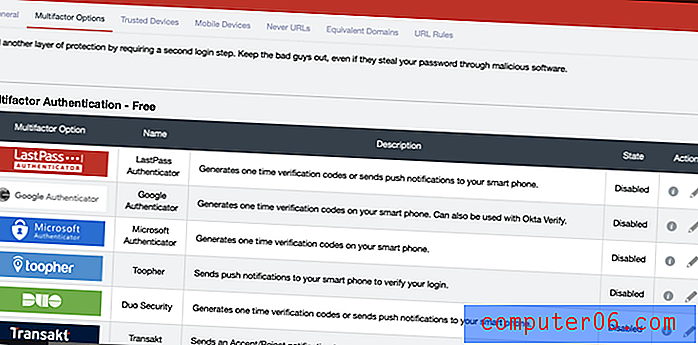
Como você obtém suas senhas no LastPass? O aplicativo irá aprendê-los sempre que você fizer login, ou você poderá inseri-los manualmente no aplicativo.
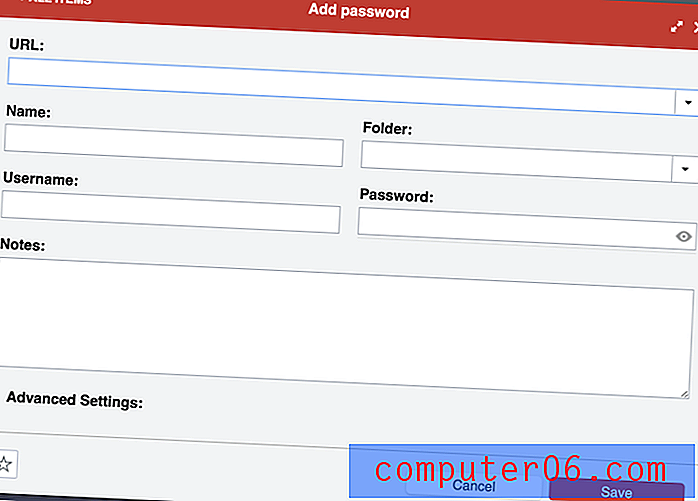
Também há várias opções de importação, permitindo a você trazer senhas armazenadas em outro serviço.
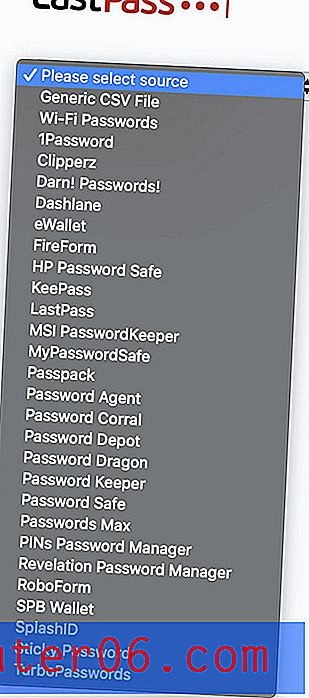
Eles não são importados diretamente do outro aplicativo. Você primeiro precisará exportar seus dados para um arquivo CSV ou XML.
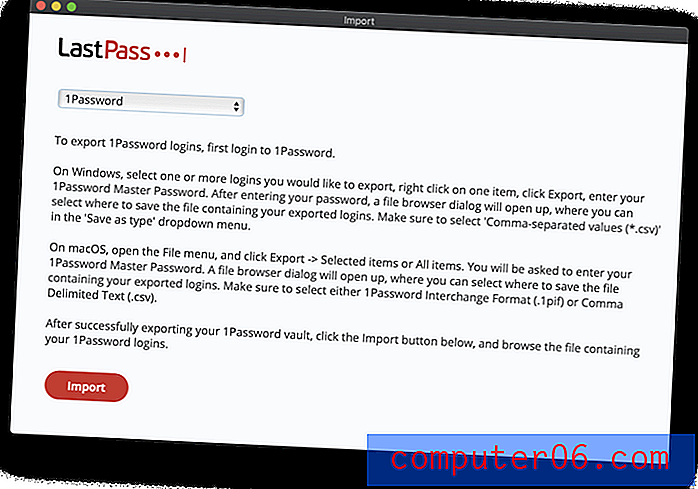
Por fim, o LastPass oferece várias maneiras de organizar suas senhas. Você pode fazer isso configurando pastas ou, se algumas de suas senhas estiverem relacionadas às diferentes funções que você possui, poderá configurar identidades. Achei isso particularmente útil quando eu tinha um ID do Google diferente para cada função.
Minha opinião pessoal: quanto mais senhas você tiver, mais difícil será gerenciá-las. Isso pode tornar tentador comprometer nossa segurança on-line, escrevendo-as em algum lugar que outras pessoas possam encontrá-las ou tornando-as simples ou iguais para facilitar a lembrança. Isso pode levar a um desastre; portanto, use um gerenciador de senhas. O LastPass é seguro, permite que você organize suas senhas de várias maneiras e as sincronize com todos os dispositivos, para que você as tenha quando precisar.2. Gere senhas fortes e exclusivas para cada site
Senhas fracas facilitam o hackeamento de suas contas. Senhas reutilizadas significam que, se uma de suas contas for invadida, o restante também estará vulnerável. Proteja-se usando uma senha forte e exclusiva para todas as contas. Se quiser, o LastPass pode gerar um para você sempre.
O site LastPass oferece dez dicas para criar as melhores senhas. Vou resumir eles:
- Use uma senha exclusiva para cada conta.
- Não use informações de identificação pessoal em suas senhas, como nomes, aniversários e endereços.
- Use senhas com pelo menos 12 dígitos e que contenham letras, números e caracteres especiais.
- Para criar uma senha mestra memorável, tente usar frases ou letras do seu filme ou música favorita com alguns caracteres aleatórios adicionados de forma imprevisível.
- Salve suas senhas em um gerenciador de senhas.
- Evite senhas fracas e comumente usadas como asd123, password1 ou Temp !. Em vez disso, use algo como S & 2x4S12nLS1 *, & s $, 49915w5 $ oYmH.
- Evite usar informações pessoais para responder a perguntas de segurança - qualquer pessoa pode descobrir o nome de solteira de sua mãe. Em vez disso, gere uma senha forte com o LastPass e armazene-a como resposta à pergunta.
- Evite usar senhas semelhantes que diferem apenas em um único caractere ou palavra.
- Altere suas senhas quando tiver um motivo, como quando você as compartilhou com alguém, um site teve uma violação ou você a usa há um ano.
- Nunca compartilhe senhas por email ou mensagem de texto. É mais seguro compartilhá-los usando o LastPass (veja abaixo).
Com o LastPass, você pode criar uma senha forte e exclusiva automaticamente e nunca precisar digitá-la ou lembrá-la, porque o LastPass fará isso por você.
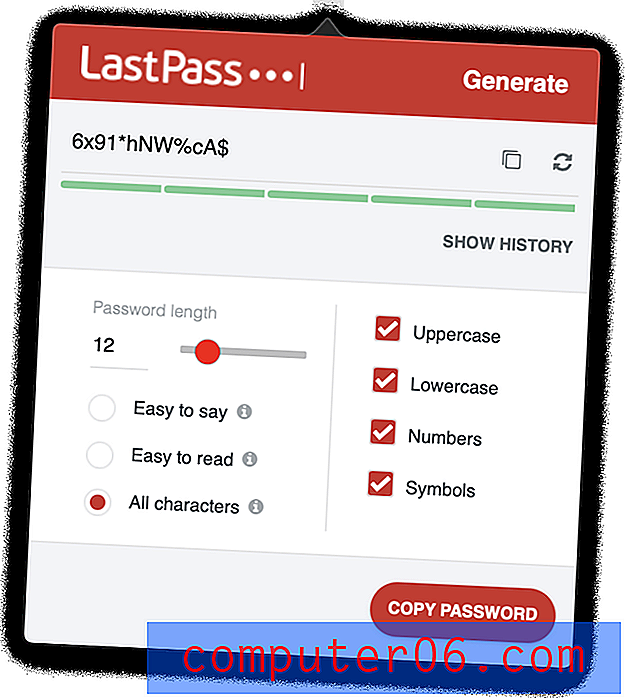
Você pode especificar que a senha é fácil de dizer…
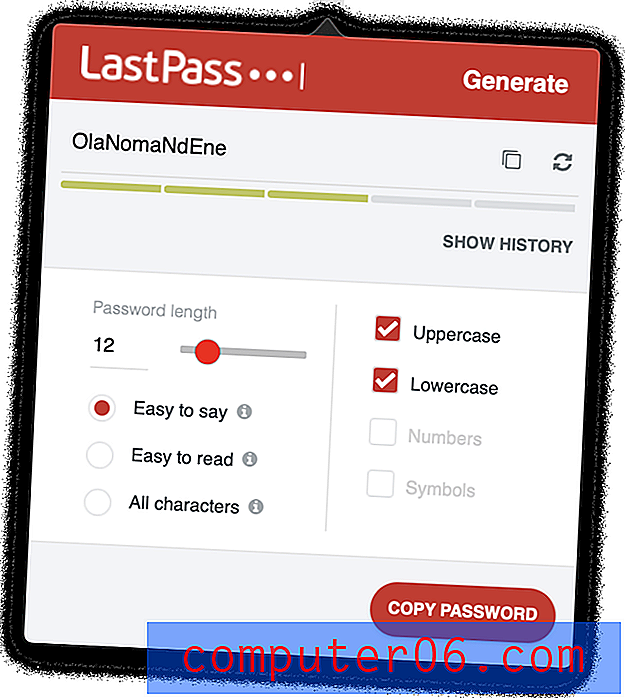
… Ou fácil de ler, para tornar a senha mais fácil de lembrar ou digitar quando necessário.
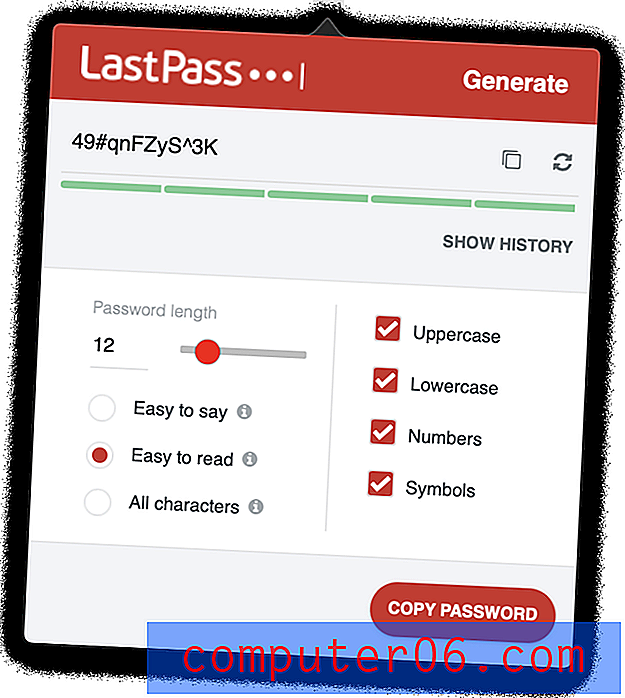
Minha opinião pessoal: somos tentados a usar senhas fracas ou reutilizá-las para facilitar a lembrança delas. O LastPass remove essa tentação, lembrando-se e digitando-as para você, e oferece a criação de uma senha forte para você toda vez que você cria uma nova conta.
3. Faça login automaticamente em sites
Agora que você possui senhas longas e fortes para todos os seus serviços da web, apreciará o LastPass preenchendo-as para você. Não há nada pior do que tentar digitar uma senha longa e complexa quando tudo que você pode ver são asteriscos. Se você instalar a extensão do navegador LastPass, tudo acontecerá exatamente na página de login. Se você tiver várias contas, o LastPass exibirá um menu de opções.
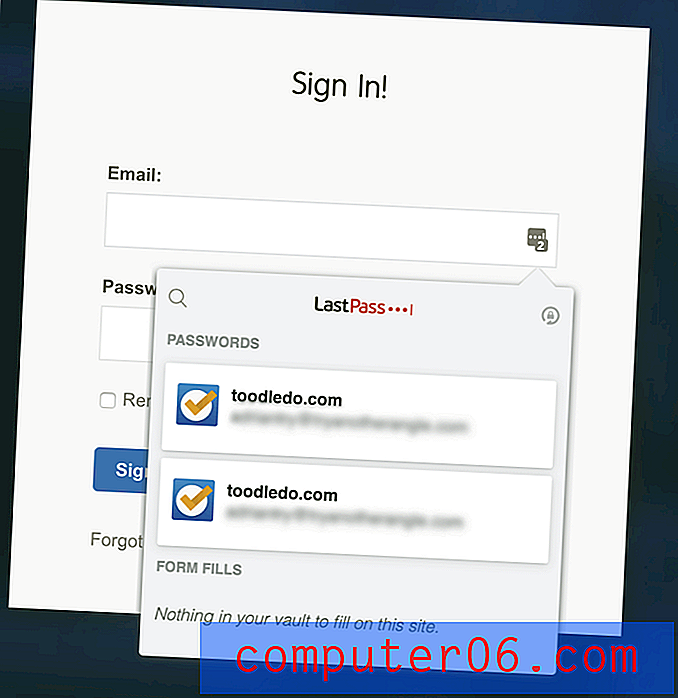
A maneira mais fácil de instalar extensões é com o LastPass Universal Installer para o seu sistema operacional. Isso instalará automaticamente o LastPass em todos os navegadores do sistema e adicionará alguns recursos que você perderá se instalar a extensão do navegador manualmente.
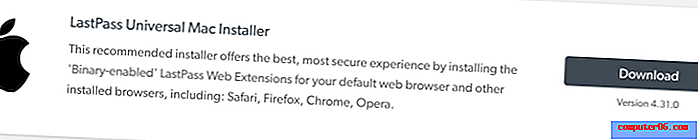
Você terá uma escolha de navegadores. Você provavelmente deseja deixá-los todos selecionados, para que o LastPass possa preencher suas senhas, a que você estiver usando.
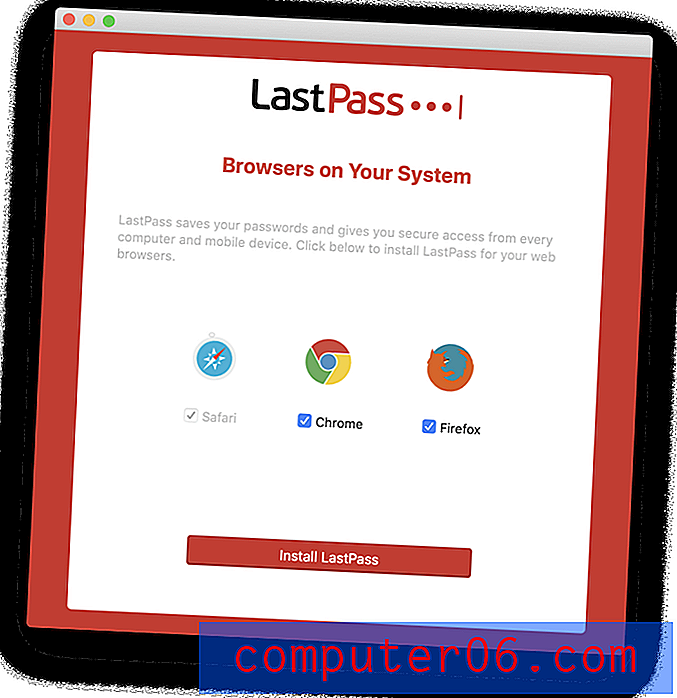

Em seguida, você precisará fazer login na sua conta LastPass em cada navegador. Você também pode precisar ativar a extensão primeiro, como fiz com o Google Chrome.
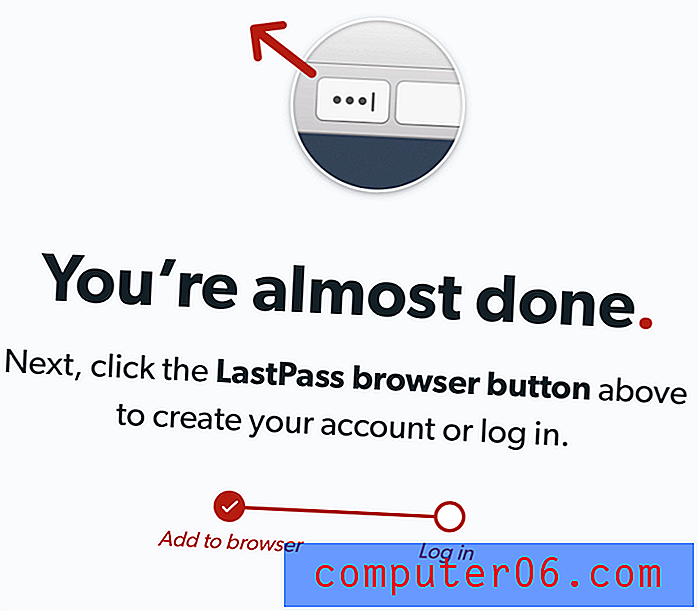
Uma preocupação: o instalador do Mac ainda tem apenas 32 bits e não funcionará com o macOS Catalina. Presumo que o LastPass conserte isso muito em breve.
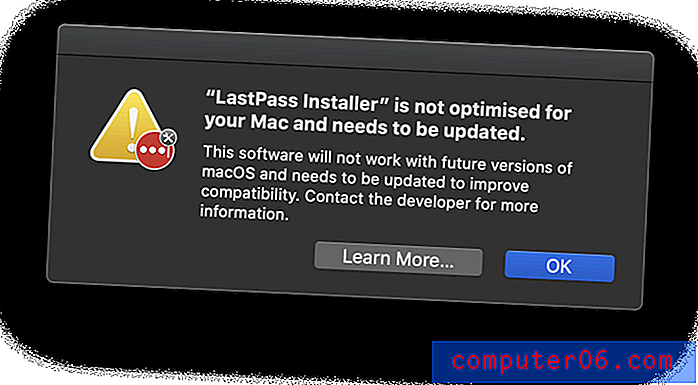
Você pode estar preocupado com o LastPass digitando automaticamente sua senha, especialmente para contas financeiras. Você não gostaria que isso acontecesse se alguém emprestasse seu computador. Você pode configurar o aplicativo para solicitar sua senha mestra sempre que fizer login em um site, mas isso pode se tornar tedioso. Em vez disso, configure suas contas mais confidenciais para exigir uma solicitação de senha novamente.
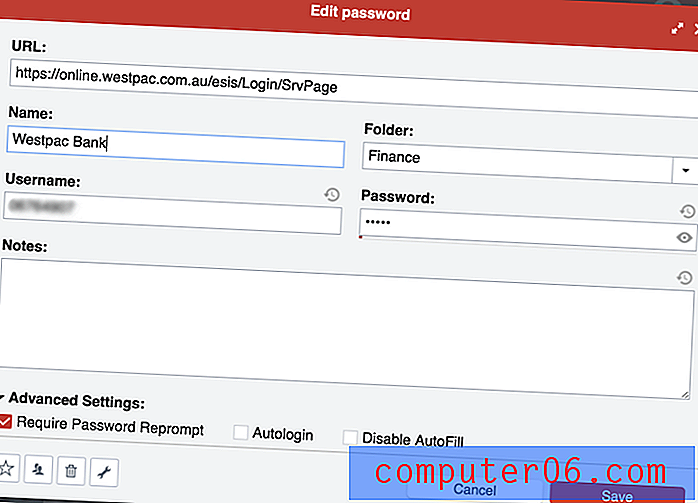
Minha opinião pessoal: senhas complexas não são mais difíceis ou demoradas. O LastPass irá digitá-los para você. Para segurança extra, você pode exigir que sua senha mestre seja digitada antes de fazer isso. Esse é o melhor dos dois mundos.
4. Conceder acesso sem compartilhar senhas
Em vez de compartilhar senhas em um pedaço de papel ou mensagem de texto, faça-o com segurança usando o LastPass. Até a conta gratuita pode fazer isso.
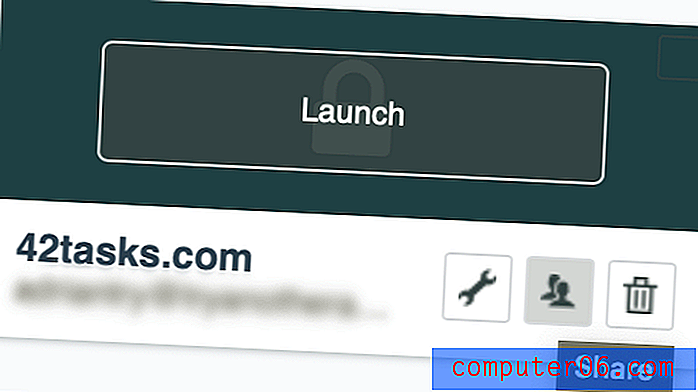
Observe que você tem a opção de o destinatário não conseguir visualizar a senha. Isso significa que eles poderão acessar o site, mas não compartilhar a senha com outras pessoas. Imagine poder compartilhar sua senha do Netflix com seus filhos, sabendo que eles não podem passar para todos os amigos.
O Centro de compartilhamento mostra rapidamente quais senhas você compartilhou com outras pessoas e quais elas compartilharam com você.

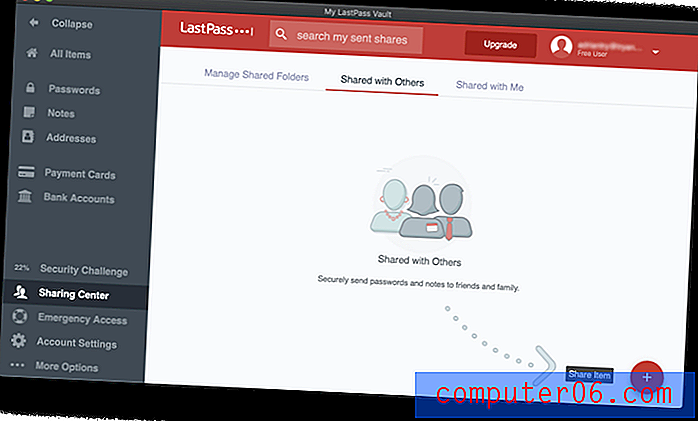
Se você está pagando pelo LastPass, pode simplificar as coisas compartilhando pastas inteiras. Você pode ter uma pasta Família para a qual convida membros da família e pastas para cada equipe com a qual compartilha senhas. Em seguida, para compartilhar uma senha, basta adicioná-la à pasta correta.
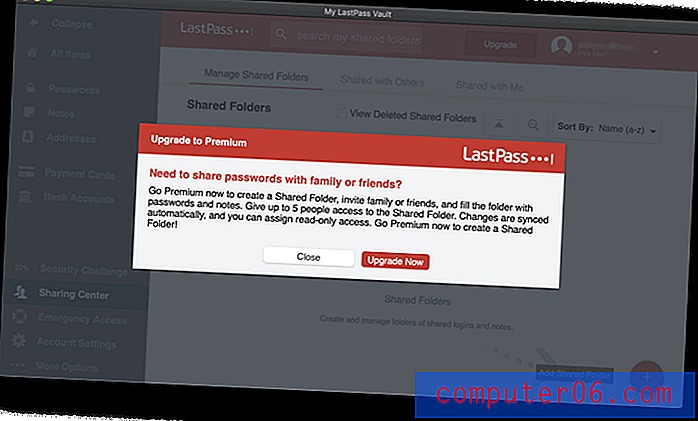
Minha opinião pessoal: À medida que minhas funções em várias equipes evoluíram ao longo dos anos, meus gerentes conseguiram conceder e retirar acesso a vários serviços da web. Eu nunca precisei saber as senhas, apenas entraria automaticamente ao navegar para o site. Isso é especialmente útil quando alguém sai de uma equipe. Como eles nunca souberam as senhas, remover o acesso aos seus serviços da Web é fácil e infalível.
5. Faça login automaticamente em aplicativos no Windows
Não são apenas sites que precisam de senhas. Muitos aplicativos também exigem que você efetue login. Se você é um usuário do Windows e um cliente pagante, o LastPass também pode lidar com isso.
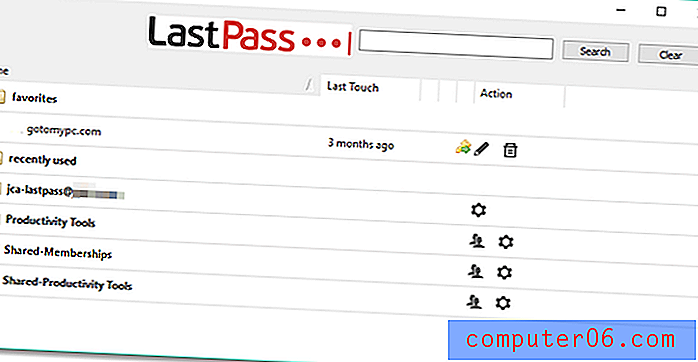
Minha opinião pessoal: essa é uma grande vantagem para usuários pagantes do Windows. Seria bom se os usuários pagantes do Mac também pudessem fazer login automaticamente em seus aplicativos.
6. Preencha automaticamente formulários da Web
Depois que você se acostumar com o LastPass digitando automaticamente senhas para você, passe para o próximo nível e preencha também seus detalhes pessoais e financeiros. A seção Endereços do LastPass permite que você armazene suas informações pessoais que serão preenchidas automaticamente ao fazer compras e criar novas contas - mesmo ao usar o plano gratuito.
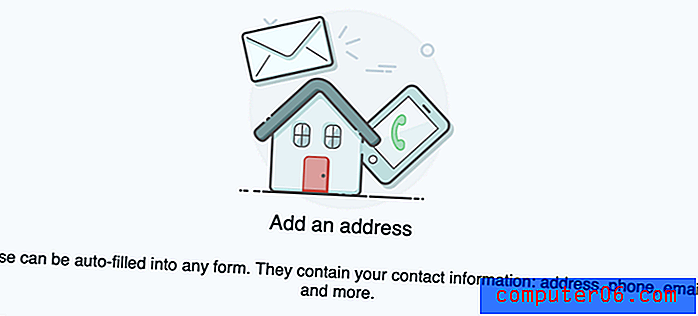
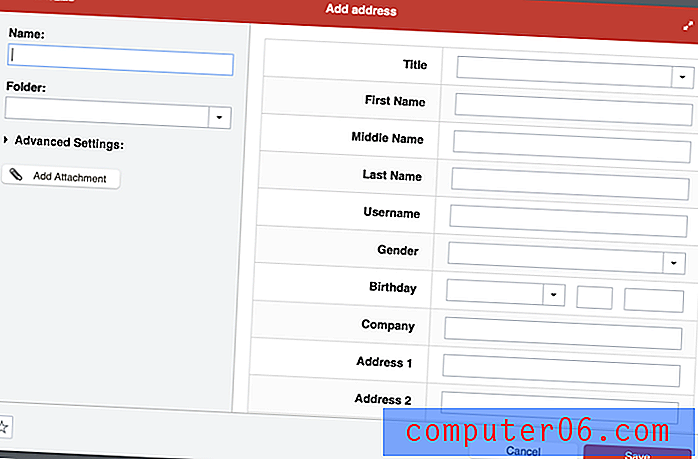
O mesmo vale para a seção Cartões de pagamento …
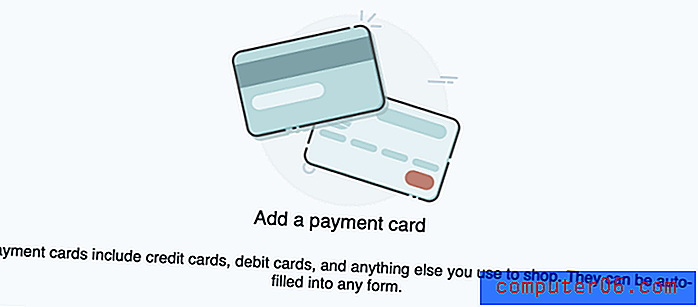
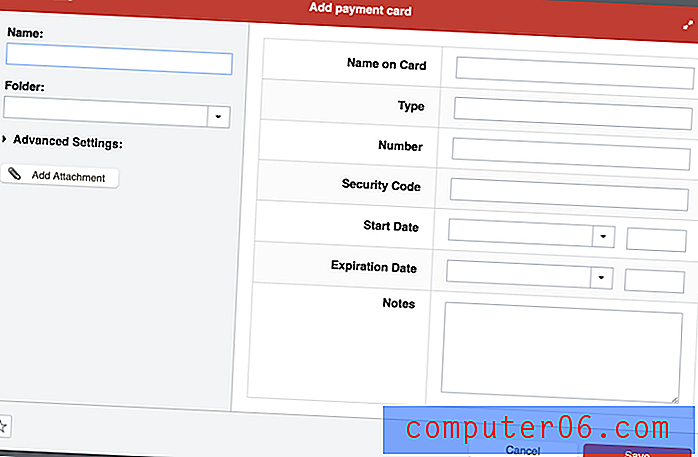
… E a seção Contas bancárias .
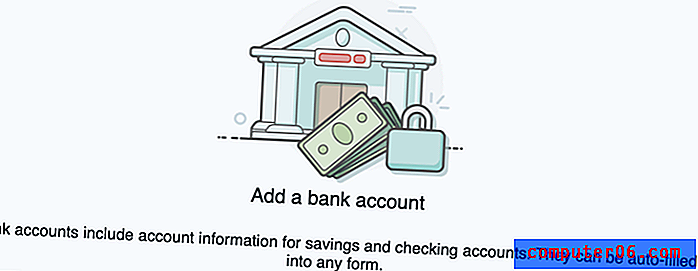
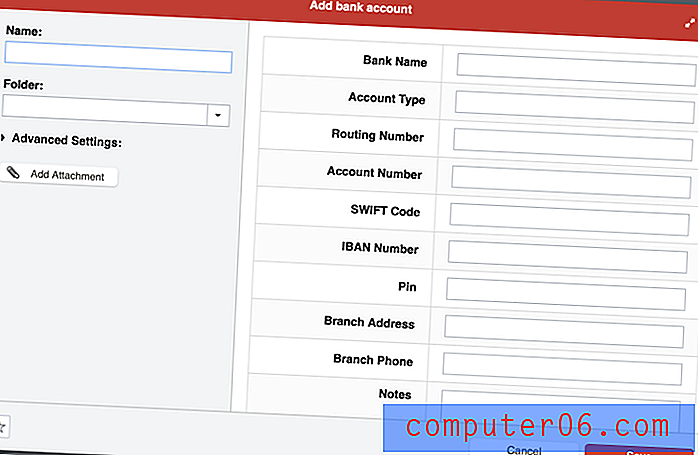
Tentei criar alguns detalhes pessoais no aplicativo LastPass, mas, por algum motivo, ele continuou atingindo o tempo limite. Não tenho certeza de qual era o problema.

Então, abri meu cofre LastPass no Google Chrome e adicionei com sucesso um endereço e detalhes do cartão de crédito. Agora, quando preciso preencher um formulário, o LastPass se oferece para fazer isso por mim.
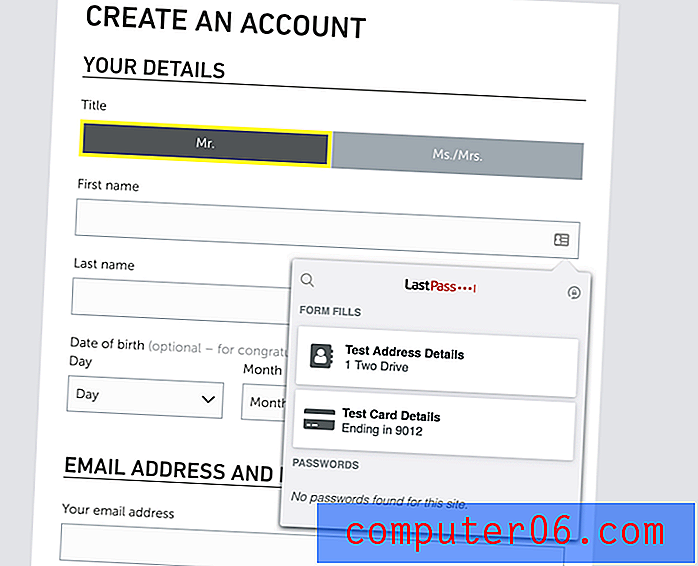
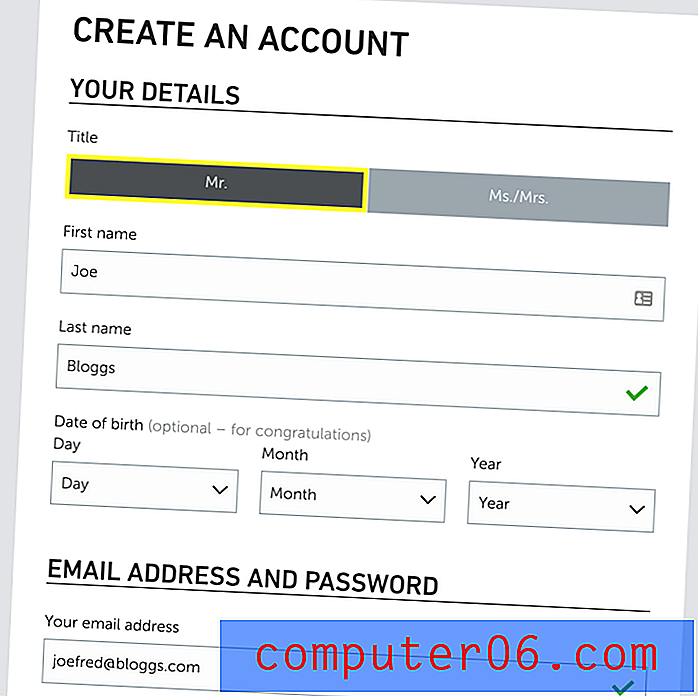
Minha opinião pessoal: o preenchimento automático de formulários é o próximo passo lógico após o uso do LastPass para suas senhas. É o mesmo princípio aplicado a uma gama mais ampla de informações confidenciais e economizará tempo a longo prazo.
7. Armazene com segurança documentos e informações particulares
O LastPass também oferece uma seção do Notes, onde você pode armazenar informações privadas com segurança. Pense nisso como um notebook digital protegido por senha, onde você pode armazenar informações confidenciais, como números de previdência social, números de passaporte e a combinação para seu cofre ou alarme.
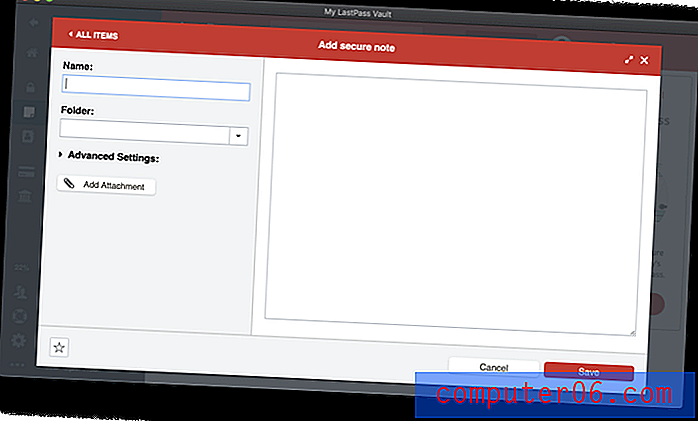
Você pode anexar arquivos a essas anotações (assim como endereços, cartões de pagamento e contas bancárias, mas não senhas). Usuários gratuitos recebem 50 MB para anexos de arquivos, e usuários Premium têm 1 GB. Para fazer o upload de anexos usando um navegador da Web, você terá que ter instalado o LastPass Universal Installer “ativado por binário” para o seu sistema operacional.
Por fim, há uma grande variedade de outros tipos de dados pessoais que podem ser adicionados ao LastPass.
O LastPass agora permite armazenar 13 outros tipos de dados pessoais. Isso inclui itens lógicos, como carteiras de motorista, passaportes e números de previdência social. Existem também alguns estranhos, como logins de bancos de dados e servidores e licenças de software. Eu tive que recorrer ao Google para me lembrar do que é uma chave SSH. Quando você cria uma instância de um tipo de item, esse tipo aparece no menu do trilho esquerdo, que rola se necessário. (PCMag Austrália)

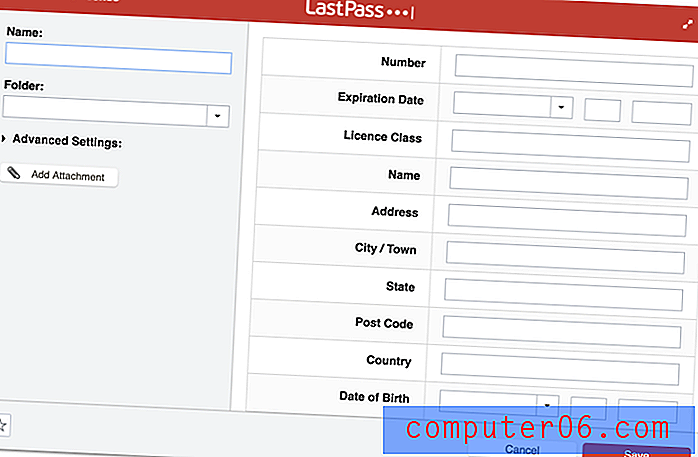
Eles precisam ser preenchidos manualmente, em vez de apenas tirar uma foto, mas você pode adicionar uma foto, por exemplo, da sua carteira de motorista como um anexo de arquivo.
Minha opinião pessoal: você provavelmente tem muitas informações e documentos sigilosos que gostaria de ter disponíveis o tempo todo, mas ocultos dos olhares indiscretos. O LastPass é uma boa maneira de conseguir isso. Você confia em sua forte segurança para suas senhas - seus dados e documentos pessoais serão igualmente protegidos.
8. Avalie suas senhas com o "Desafio de segurança"
Por fim, você pode realizar uma auditoria da segurança da senha usando o recurso Desafio de Segurança do LastPass.
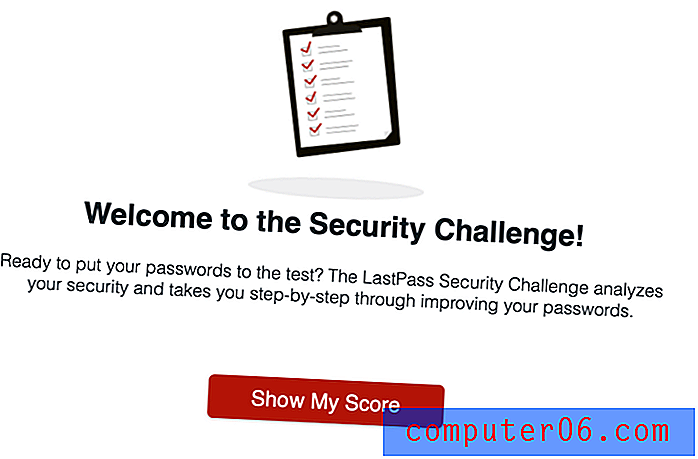
Isso examinará todas as suas senhas procurando por questões de segurança, incluindo:
- senhas comprometidas,
- senhas fracas,
- senhas reutilizadas e
- senhas antigas.
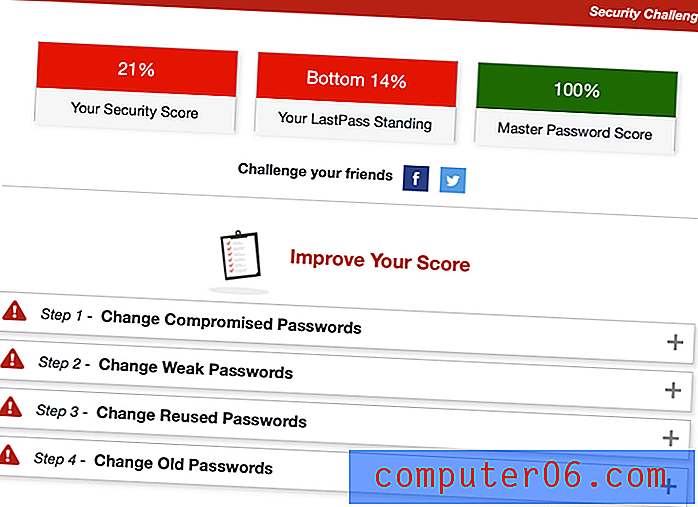
Realizei um desafio de segurança em minha própria conta e recebi três pontuações:
- Pontuação de segurança: 21% - tenho muito trabalho a fazer.
- Classificação do LastPass: 14% a 86% dos usuários do LastPass estão melhor do que eu!
- Senha mestra: 100% - minha senha é forte.
Por que minha pontuação é tão baixa? Em parte porque não uso o LastPass há muitos anos. Isso significa que todas as minhas senhas são "antigas", porque, mesmo que eu as tenha alterado recentemente, o LastPass não sabe disso. Uma segunda preocupação são as senhas duplicadas e, de fato, eu reutilizo a mesma senha de tempos em tempos, embora não seja a mesma senha para todos os sites. Eu preciso melhorar aqui.
Finalmente, 36 das minhas senhas são para sites que foram comprometidos. Isso não significa que minha própria senha foi necessariamente comprometida, mas é um bom motivo para alterar minha senha por precaução. Cada uma dessas violações ocorreu há seis anos e, na maioria dos casos, eu já mudei a senha (embora o LastPass não saiba disso).
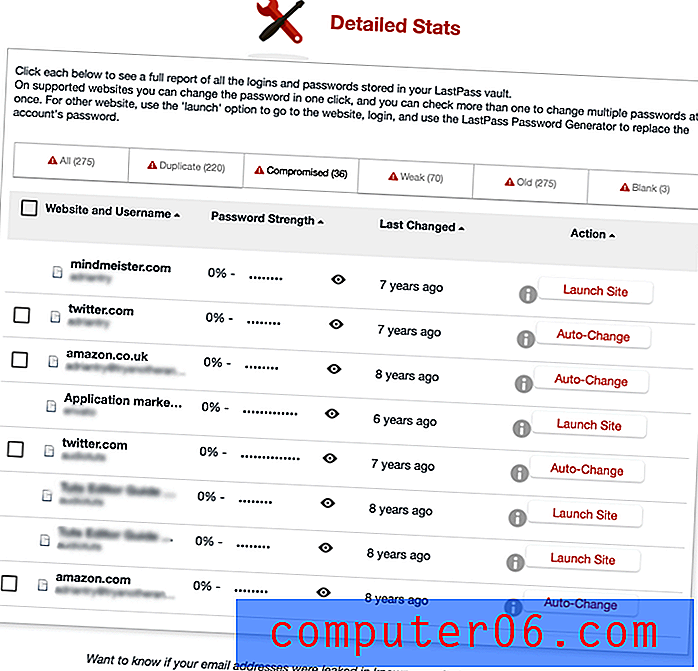
Como o Dashlane, o LastPass se propõe a alterar automaticamente as senhas de alguns sites para mim, o que é incrivelmente útil e até disponível para quem usa o plano gratuito.
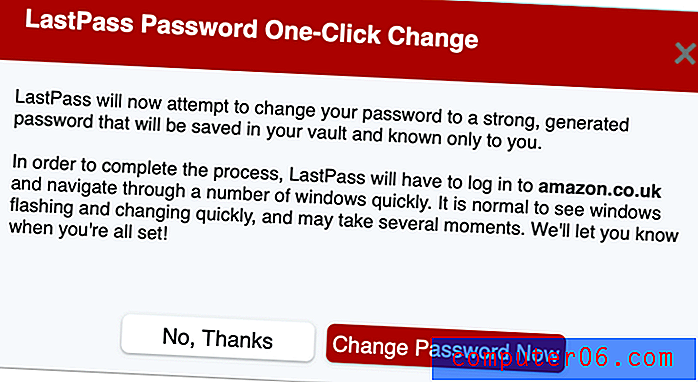
Minha opinião pessoal: só porque você começa a usar um gerenciador de senhas não significa que você pode se tornar complacente com a segurança. O LastPass ajuda a identificar problemas de segurança, informa quando você deve alterar uma senha e, em muitos casos, até a altera com o pressionar de um botão.
Razões por trás das minhas análises e classificações
Eficácia: 4.5 / 5
O LastPass é um gerenciador de senhas completo e inclui recursos úteis como um alterador de senhas, auditoria do Desafio de senhas e identidades. Ele funciona em praticamente todos os sistemas operacionais de desktop e dispositivos móveis e navegadores da web.
Preço: 4.5 / 5
O LastPass oferece o melhor plano gratuito que eu conheço e é minha recomendação se é isso que você procura. Apesar dos aumentos significativos de preços nos últimos anos, os planos Premium e Família do LastPass ainda são competitivos e vale a pena considerar, embora eu recomende que você verifique a concorrência também.
Facilidade de uso: 4.5 / 5
Uma vez instalado, o LastPass é fácil de usar e navegar. Existem várias maneiras de instalar a extensão do navegador LastPass, e você perderá alguns recursos importantes que não usam o LastPass Universal Installer habilitado para binário. Na minha opinião, eles poderiam deixar isso um pouco mais claro na página Downloads.
Suporte: 4/5
A página de suporte do LastPass oferece artigos pesquisáveis e tutoriais em vídeo que abrangem "Introdução", "Explorar recursos" e "Ferramentas administrativas". Usuários corporativos podem se registrar para obter treinamento ao vivo gratuito. Um blog e fórum da comunidade também estão disponíveis.
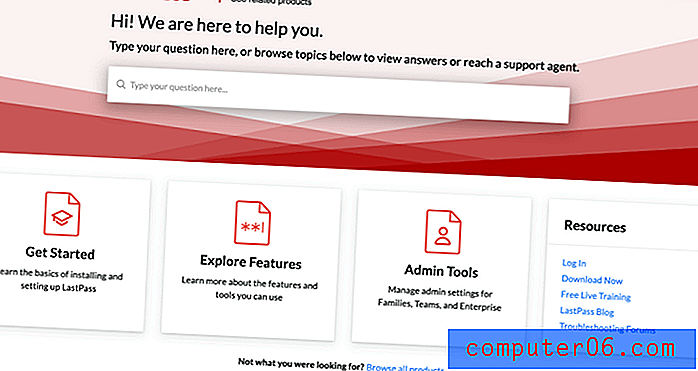
Você pode enviar um tíquete de suporte, mas não há links para fazer isso na página Suporte. Para enviar um ticket, pesquise nos arquivos de ajuda "Como faço para criar um ticket?" depois clique no link "Entre em contato com o suporte" na parte inferior da página. Isso realmente faz parecer que a equipe de suporte não deseja que você entre em contato com eles.
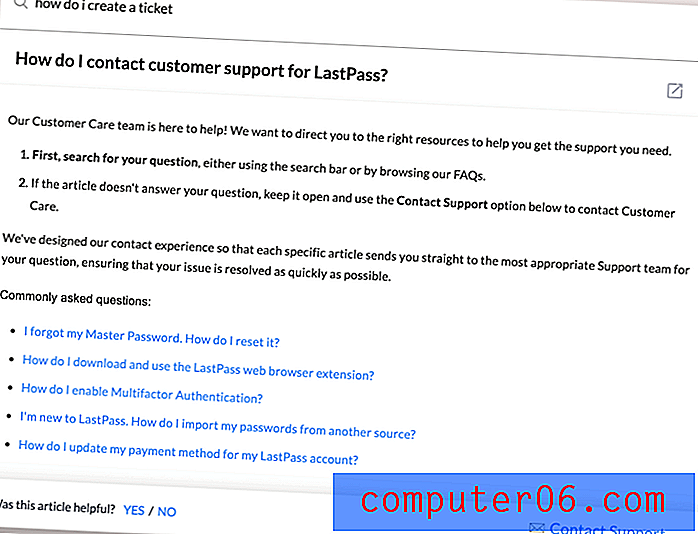
A ajuda e o suporte por telefone não são oferecidos, mas isso não é incomum para um gerenciador de senhas. Nas análises de usuários, muitos usuários de longa data reclamam que o suporte não é tão confiável desde que o LogMeIn começou a fornecê-lo.
Alternativas ao LastPass
Dashlane: O Dashlane (Windows, Mac, Android, iOS, Linux) é uma maneira simples e segura de armazenar e preencher senhas e informações pessoais. Gerencie até 50 senhas com a versão gratuita ou pague US $ 39, 96 / ano pela versão premium. Leia nossa análise completa aqui.
1Password: O AgileBits 1Password (Windows, Mac, Android, iOS, Linux) é um gerenciador de senhas premium com todos os recursos que lembrará e preencherá suas senhas para você. O plano Pessoal custa US $ 35, 88 / ano, a Família (5 membros da família incluídos) custa US $ 59, 88 / ano, e a Equipe planeja US $ 47, 88 / usuário / ano. Um plano gratuito não é oferecido. Leia nossa análise completa do 1Password aqui.
Roboform: Roboform (Windows, Mac, iOS, Android) é um gerenciador de preenchimento de formulários e senhas que armazena com segurança todas as suas senhas e efetua login com um único clique. Está disponível uma versão gratuita que oferece suporte a senhas ilimitadas, e o plano Everywhere de US $ 23, 88 / ano oferece sincronização em todos os dispositivos (incluindo acesso à Web), opções de segurança aprimoradas e suporte prioritário 24/7. Leia nossa análise aqui.
Senha fixa: a senha fixa (Windows, Mac, Android, iOS, Chrome, Firefox, Safari, Internet Explorer, Opera e muito mais) economiza seu tempo e protege você. Ele preenche automaticamente os formulários on-line, gera senhas fortes e faz login automaticamente nos sites que você visita. A versão gratuita oferece segurança de senha sem sincronização, backup e compartilhamento de senha. A versão Premium custa US $ 29, 99 / ano ou US $ 149, 99 ao longo da vida. Leia nossa análise completa aqui.
Keeper Password Manager: O Keeper (Mac, Windows, Linux, iOS, Android, Chrome, Firefox, Safari, Internet Explorer, Edge, Opera) protege suas senhas e informações privadas para evitar violações de dados e melhorar a produtividade dos funcionários. Há uma grande variedade de planos disponíveis, incluindo um plano gratuito que suporta armazenamento ilimitado de senhas. O plano de pacote máximo custa US $ 59, 97 / ano. Leia nossa análise detalhada aqui.
Abine Blur: Abine Blur protege suas informações privadas, incluindo senhas e pagamentos. Além do gerenciamento de senhas, também oferece e-mails mascarados, preenchimento de formulários e proteção contra rastreamento. Está disponível uma versão gratuita e a versão Premium custa US $ 39 / ano básico ou US $ 99 / ano ilimitado. Leia nossa análise completa do Blur aqui.
McAfee True Key: o True Key (Windows, Mac, iOS, Android, Chrome, Firefox, Microsoft Edge) salva automaticamente e insere suas senhas, para que você não precise. Uma versão gratuita limitada permite gerenciar 15 senhas, e a versão premium de US $ 19, 99 / ano lida com senhas ilimitadas. Leia nossa análise aqui.
Conclusão
Se você ainda não estiver usando um gerenciador de senhas, seu primeiro passo pode ser o uso gratuito, e o LastPass oferece o melhor plano gratuito que eu conheço. Sem pagar um centavo, o aplicativo gerenciará um número ilimitado de senhas, as sincronizará com todos os dispositivos, gerará senhas fortes e exclusivas, armazenará informações confidenciais e informará quais senhas precisam ser alteradas. É tudo o que a maioria dos usuários precisa.
Com um plano gratuito tão bom, por que você pagaria pelo Premium? Embora o armazenamento extra e a segurança aprimorada possam tentar alguns, suspeito que os planos de Família e Equipe oferecem mais incentivo. A capacidade de configurar pastas compartilhadas é um grande benefício aqui.
Com aumentos significativos de preços nos últimos anos, os planos Premium e Familiar do LastPass agora são comparáveis ao 1Password, Dashlane e outros, e alguns concorrentes são significativamente mais baratos. Isso significa que não é mais um vencedor claro para quem deseja pagar por um gerenciador de senhas. Eu recomendo que você aproveite os períodos de avaliação de 30 dias de vários produtos para ver qual melhor atende às suas necessidades.
Get LastPass
0/5 (0 Comentários)